Excel2010自动填充数据 excel表自动填充数据,前天刚学习了一个excel的新技术,叫“excel表自动填充数据”授课老师对我们说,这一技术的专业全称为“Excel2010自动填充数据 excel表自动填充数据”今天宝宝把这个技术分享给大家,不用谢哦~
在输入数据时,如果希望在一行或一列相邻的单元格中输入相同的或有规律的数据,可首先在第 1 个单元格中输入示例数据,然后上、下、或左、右拖动填充柄(位于选定单元格或单元格区域右下角的小黑方块 。),Excel2010自动填充数据具体操作如下。
步骤 1 在单元格中输入示例数据,然后将鼠标指针移到单元格右下角的填充柄上,此时鼠标指针变为实心的十字形 ,如图1左图所示。
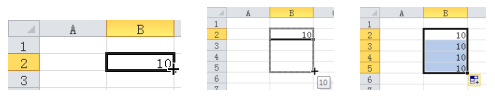
图1
步骤 2 按住鼠标左键拖动单元格右下角的填充柄到目标单元格,如图1中图所示,释放鼠标左键,结果如图1右图所示。
执行完填充操作后,会在填充区域的右下角出现一个自动填充选项按钮,单击它将打开一个填充选项列表,从中选择不同选项,即可修改默认的自动填充效果。初始数据不同,自动填充选项列表的内容也不尽相同。例如,图2左图所示为输入普通数值型数据的效果,中图为输入日期的效果,右图为输入纯文本的效果。
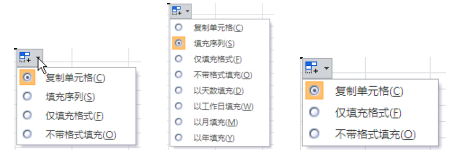
图2
对于一些有规律的数据,比如等差、等比序列以及日期数据序列等,我们可以利用序列对话框进行填充。方法是:在单元格中输入初始数据,然后选定要从该单元格开始填充的单元格区域,单击开始选项卡上编辑组中的填充按钮,在展开的填充列表中选择系列选项,在打开的序列对话框中选中所需选项,如等比序列单选钮,然后设臵步长值(相邻数据间延伸的幅度),最后单击确定按钮,如图3所示。
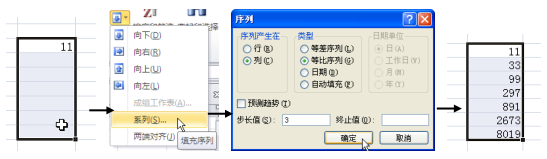
图3
Excel2010自动填充数据的用处很多,比如计算一列的数据求和运算,Excel工作表中的一些编号、编码类的,都可以使用Excel的自动填充数据。
以上就是Excel2010自动填充数据 excel表自动填充数据全部内容了,希望大家看完有所启发,对自己的工作生活有所帮助,想要了解更多跟Excel2010自动填充数据 excel表自动填充数据请关注我们文章营销官网!
推荐阅读
excel自动填充功能输入数据 excel表自动填充数据 | 文军营销一、填充相同的excel数据 打开一个excel表格,在第一行输入excel网,然后我们将鼠标指针移动到单元格右下角,此时鼠标指针呈十字形状,然后向下拖动,即可填充相同的数据了,如图1、图2所示。 图1 图2 二、填充有规律的数据 分别在第二列的第一行和第二行输入1、2,然后把选中刚才输入的1、2,将鼠标移动的第二行单...excel序列选项自动填充单元格 excel单元格序列填充 | 文军营销1、在通讯费用报销工作表中选择单元格区域 D4:D54,切换到【数据】选项卡,在【数据工具】组中单击【数据有效性】下拉按钮,执行【数据有效性】命令。 图1 2、弹出 【数据有效性】 对话框,单击【设置】标签,在【来源】文本框中输入数据座机,手机,小灵通 , 分隔符号为英文输入状态下的逗号。 图2 3、单击【确定...excel2010中的以工作日填充日期的功能 | 文军营销1、我们输入一个日期比如2010年12月1日,然后我们在自动填充选项中选择以工作日填充,如图1所示。 2、然后我们像平常填充数据一样往下拉动鼠标。 前面我们说过了,excel默认的填充年月日是按照日来填充的,如果想按照年、月填充需要设置的,还有就是如果我们需要填充工作日的话,如果遇见元旦、春节等节日需要我们自己自行...利用excel提供的自动填充功能 excel快速填充功能 | 文军营销我们在做一些销售工作,或者计算流水账的时候,一般首列都会选择输入日期,我们不用一个一个的输入,利用excel提供的自动填充功能我们就可以快速的完成输入,操作步骤如下: 1、在单元格 A4 中输入2006/1/3。 2、按下Enter键后数据自动变成时间形式:2006-1-3。Excel2010中创建公式和修改公式 excel创建公式 | 文军营销我们做会计的平常用到Excel的计算公式是最多的,而且Excel的强大之处就是Excel的公式和函数,今天我们就来学习下在Excel2010中创建公式和修改公式。 1、创建公式 要创建公式,可以直接在单元格中输入,也可以在编辑栏中输入,输入方法与输入普通数据相似。 步骤1 打开一个学生成绩表。学习下excel月份增加填充方法 excel月份增加 | 文军营销1、excel中的时间是由年月日时分秒来构成的,一般我们只输入年月日的情况比较多,一般的自动填充会按照以日填充。 2、我们在excel2010中可以分别填充年、月或者是日,我们像一般的自动填充一样把单元格向下拉,然后在自动填充选项中我们选择以月、日、天数等填充方法。


![]()
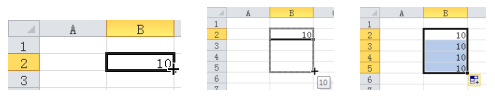
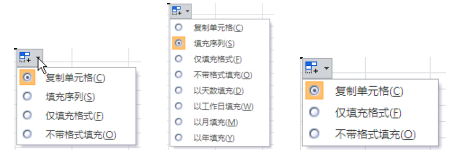
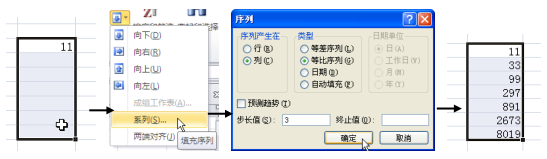
 400-685-0732(7x24小时)
400-685-0732(7x24小时) 关注文军
关注文军

